来源:www.uzhushou.cn 时间:2020-12-25 08:15
使用u助手U盘启动盘为惠普光影精灵6 MAX重装系统之前,我们需要将这款机型的bios里的启动项设置为从U盘启动,许多用户不知道应该怎么操作。说实在的,在bios设置上,惠普的机型确实比其他品牌的稍微复杂一些,但操作基本都是大同小异的。

1、电脑在重新启动或开机的时候,会进入系统自检界面,表现为惠普Logo的时候,连续按Esc键,会出现引导界面,按照提示选择Bios设置(F10);
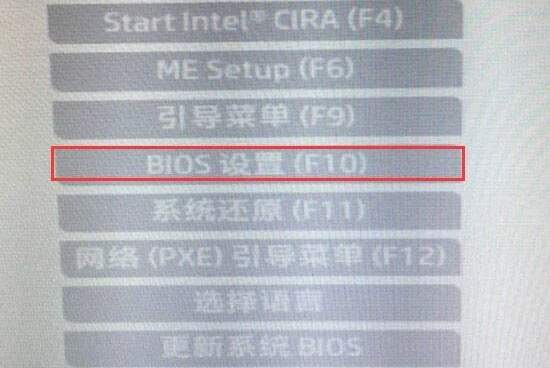
2、进到Bios后,先切换到“先进”选项卡下,回车选择安全引导配置,进入安全引导配置“关闭安全启动和开启传统模式支持”;
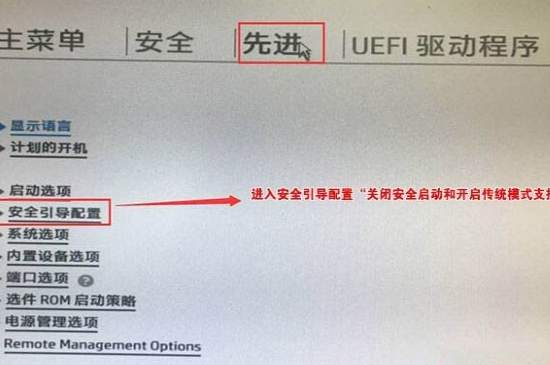
3、回车后,找到配置传统支持和安全引导项,将禁用传统支持和启用安全引导改成“启用传统和禁用安全引导”,同时取消勾选“启用MS UEFI CA密钥”,最后按F10保存即可;
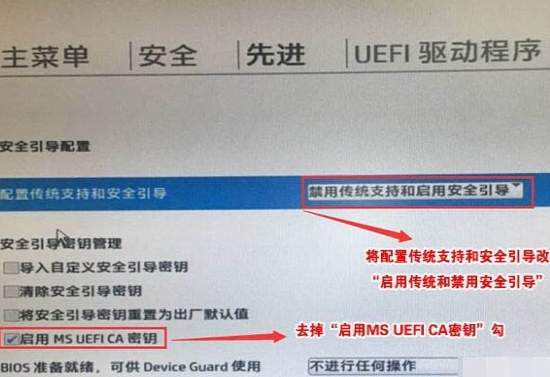
4、F10保存重启后再次开机按ESC,然后选择F10进入BIOS设置,将进入刚设置的地方,勾选“清除安全引导密钥”,然后再次F10保存;
5、F10保存重启后再次开机按ESC,然后选择F10进入BIOS设置,切换到“先进”选项卡,回车选择"启动选项"进入;
6、进入后,取消勾选“UEFI引导顺序”,让机器默认为传统启动,这样方便安装win7;
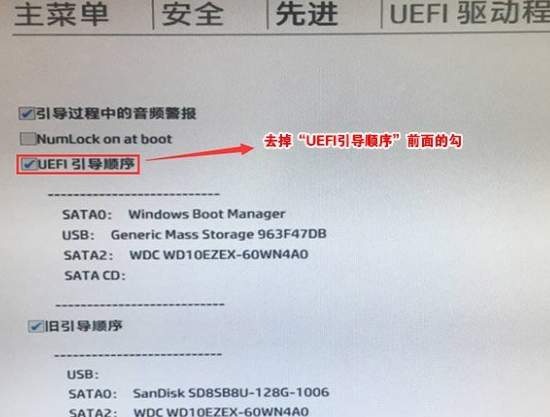
7、插入制作好的u助手U盘启动盘,重启按Esc再按F9调出启动管理对话框,选择USB HDD识别到U盘启动进入PE,回车;
8、进入u助手U盘启动盘中的PE,启动主菜单后即可完成后续安装系统的操作了。
责任编辑:u助手:http://www.uzhushou.cn